解决方法
日常使用电脑上网的时候,有时会出现网页无法进入,但是其他网络软件又可以正常使用的情况,且常常会提示网页不存在,或者提示网页为虚拟网站,那么这种情况有可能为DNS解析出现更改变动,但DNS缓存列表中的信息没有改变,在计算机对该域名进行访问时,不会连接DNS服务器获取最新的解析信息,会根据计算机上保存的DNS缓存对应关系信息来进行解析,这时就会出现DNS解析故障。从而导致无法进入网页。那么这个时候我们就可以尝试清除DNS缓存信息来解决DNS解析的问题。
解决方法如下:
Windows7清除DNS缓存:
1、右击"计算机",选择"管理 ",然后在管理中选择"设备管理器",进入设备管理器后,打开"网络适配器",如下图:

2、右击网络适配器中的网卡驱动,选择"禁用"。如下图:

3、再次右击网络适配器中的网卡驱动,选择"启用"。然后就清除成功了。如下图:

Windows8清除DNS缓存:
1、右击"这台电脑",选择"管理 ",然后在管理中选择"设备管理器",进入设备管理器后,打开"网络适配器",如下图:

2、右击网络适配器中的网卡驱动,选择"禁用"。如下图:

3、再次右击网络适配器中的网卡驱动,选择"启用"。然后就清除成功了。如下图:

Windows10清除DNS缓存:
1、右击"此电脑",选择"管理 ",然后在管理中选择"设备管理器",进入设备管理器后,打开"网络适配器",如下图:
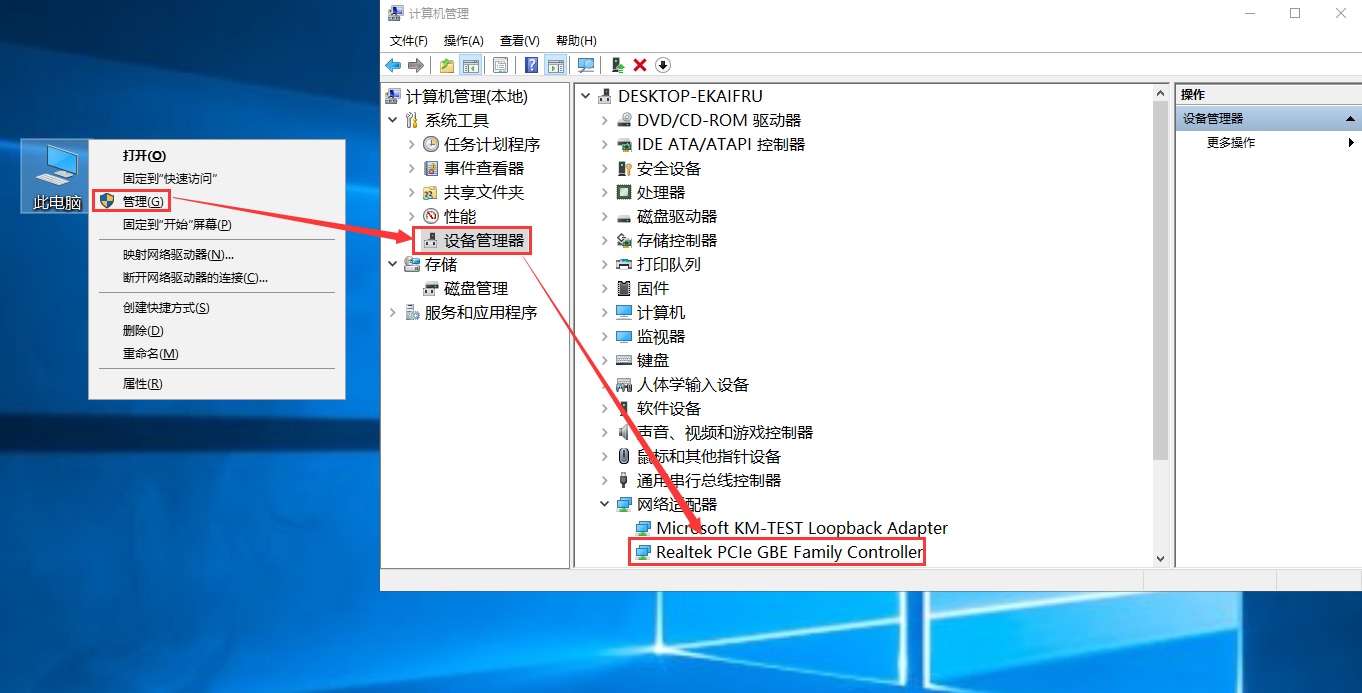
2、右击网络适配器中的网卡驱动,选择"禁用"。如下图:

3、再次右击网络适配器中的网卡驱动,选择"启用"。然后就清除成功了。如下图:

通用方法:
1、使用键盘的组合键"Win键"和"R",按住"Win"键,然后再按"R"键,打开运行,然后在里面输入"cmd",并点击确定。如下图:

2、进入命令提示符的界面后,在其中输入ipconfig /flushdns,最后点击回车进行运行。如下图:

3、系统会自动刷新DNS缓存。如下图:

以上内容就是如何清理DNS缓存的全部内容。